Geef een aangepast bericht en logo weer met OpenDNS en wijzig Network Admin Email
OpenDNS is een aanpasbare DNS-service die u beschermt tegen phishing, uw surfen op het web versnelt en u toestaat om inhoud te filteren en websites te blokkeren. OpenDNS wordt standaard geleverd met OpenDNS-branding en algemene tekst die uitlegt waarom sites worden geblokkeerd. Maar als u OpenDNS uitvoert op een bedrijfs- of schoolnetwerk, wilt u misschien uw eigen logo en berichten toevoegen.
Voordat u begint, wilt u misschien een beetje leren over hoe OpenDNS werkt en hoe u OpenDNS in uw thuisnetwerk kunt instellen (aangepaste berichten zijn ook thuis leuk). Als je dat hebt gedekt, kun je verder gaan:
- Een aangepast logo toevoegen aan uw OpenDNS-pagina's
- Een aangepast bericht toevoegen aan uw OpenDNS-pagina's
- Hoe u de e-mail van uw netwerkbeheerder in OpenDNS voor netwerkfeedback kunt wijzigen
Voeg een aangepast logo toe aan uw OpenDNS-pagina's
Ga naar uw OpenDNS-dashboard, klik op Instellingen en kies uw netwerk uit het vervolgkeuzemenu.
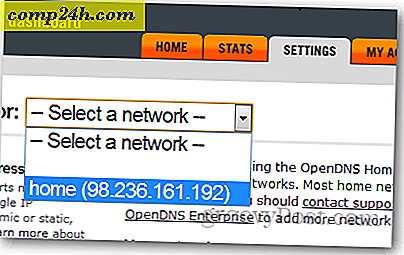
Klik op Aanpassing .

Klik op Bestand kiezen . Blader naar het afbeeldingsbestand van uw aangepaste logo en selecteer het.

Uw bestandsnaam wordt rechts van de knop Bestand kiezen weergegeven. Klik op Uploaden.

De afbeelding moet nog bewerkt worden voordat deze aan uw OpenDNS-opstelling wordt toegevoegd. Klik Klik hier om het te bewerken .

Snijd uw afbeelding bij en klik op Wijzigingen opslaan . (Tip: begin met een JPEG van 125 x 70 pixels om jezelf de moeite te besparen.)

Terug op het tabblad Aanpassing, selecteer je je eigen logo en klik je op Toepassen .

Voeg een aangepast bericht toe aan uw OpenDNS-blokpagina's
Er zijn drie soorten pagina's die OpenDNS toont:
- De gidspagina wordt weergegeven wanneer een website niet bestaat, niet werkt of een koppeling is verbroken.
- De pagina Blokkeren wordt weergegeven wanneer een website wordt geblokkeerd volgens de regels voor inhoud en webfiltering die u instelt.
- De pagina met het phishing-blok wordt weergegeven wanneer een site die bekend staat om kwaadwillende activiteit (volgens OpenDNS) is geblokkeerd.
Voor elk van deze pagina's kunt u een ander bericht weergeven. Standaard zal het de OpenDNS boilerplate-informatie en een korte uitleg weergeven waarom de pagina niet kon worden getoond. Maar als je het een beetje wilt opfrissen, dan kan dat.
Blader op het tabblad Aanpassen naar een van de deelvensters met drie pagina-instellingen.


Selecteer de tweede optie voor de pagina die u wilt aanpassen. Leid bijvoorbeeld met uw bericht of Blokkeer pagina met uw bericht of Phishing-blokpaginabericht .

Typ uw aangepaste bericht en klik vervolgens op TOEPASSEN . Nu wordt uw aangepaste bericht weergegeven wanneer een site wordt geblokkeerd.

Als u een bericht met een aangepaste blokpagina invult, hebt u twee vakken: een die wordt weergegeven wanneer een site wordt geblokkeerd omdat deze deel uitmaakt van een gefilterde categorie (bijvoorbeeld pornografie, sociale netwerken, gokken) en een die wordt weergegeven wanneer een afzonderlijke domeinnaam wordt weergegeven geblokkeerd.

Laten we voor het eerste voorbeeld zeggen dat je alle nieuws- en blogsites op het werk hebt geblokkeerd. Het zal iets als het volgende zeggen:

Merk op dat de categorie van de site ook wordt vermeld.
In het tweede voorbeeld heb ik Facebook.com specifiek geblokkeerd, dus je ziet dit:

Wijzig de e-mail van uw netwerkbeheerder in OpenDNS voor netwerkfeedback
Op elk van de blokpagina's heeft de gebruiker de mogelijkheid om via e-mail contact op te nemen met uw netwerkbeheerder (u).

Dit kan leiden tot een anonieme intimidatie (gebruikers kunnen elke naam en e-mail gebruiken die ze willen), maar het kan ook sites onthullen die om legitieme redenen op de witte lijst moeten worden gezet.

U kunt het e-mailadres waarop u deze berichten ontvangt wijzigen door op Mijn account en e-mailinstellingen te klikken. Je hebt twee adressen. De tweede (e-mailadres voor netwerkfeedback) is degene die e-mails ontvangt van het formulier op het bericht met geblokkeerde pagina's.

Conclusie
Dit zijn kleine aanpassingen aan de al volledig uitgeruste OpenDNS-service. Maar ze kunnen onervaren gebruikers misschien helpen zich prettiger te voelen in uw netwerk, of ze op zijn minst duidelijker te maken wat ze moeten doen om een website te deblokkeren.
Er is nog een andere aanpassing die u op OpenDNS wilt: het verwijderen van de advertenties op het blok en de hulppagina's. De oplossing hiervoor is eenvoudig, maar niet gratis: meld u aan voor een betaald Premium DNS-account van OpenDNS en de gesponsorde inhoud en advertentiebanners zijn standaard uitgeschakeld.
Gebruik je de aanpassingsinstellingen van OpenDNS? Vertel ons over de uwe in de comments .



